Como remover o sequestrador de navegador FastFind e os redireccionamentos que provoca
![]() Escrito por Tomas Meskauskas a
Escrito por Tomas Meskauskas a
Que tipo de software é o FastFind?
A nossa equipa de pesquisa descobriu a extensão de navegador FastFind enquanto investigava um instalador desonesto. Este software modifica as definições do navegador e produz redireccionamentos. Devido a este comportamento, o FastFind é classificado como um sequestrador de navegador.
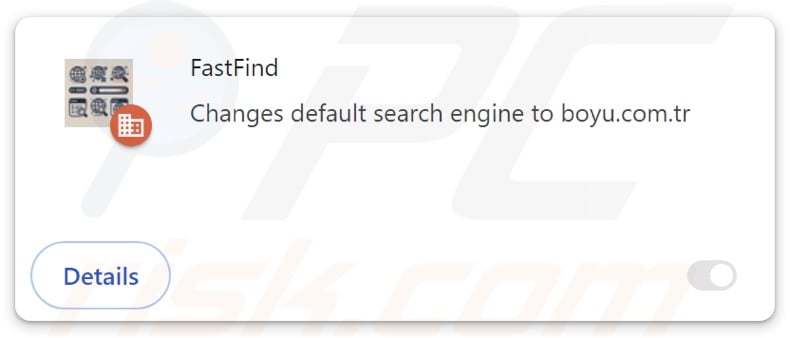
Visão geral do sequestrador de navegador FastFind
FastFind atribui a página web que promove como o motor de busca padrão do navegador, página inicial, e novo separador/janela URL. Portanto, sempre que um utilizador introduz uma consulta de pesquisa na barra de URL ou abre um novo separador/janela do navegador - é redireccionado para a página recém-atribuída.
Na altura da pesquisa, FastFind endossou o motor de pesquisa falso findflarex.com. Os sites deste tipo normalmente não podem fornecer resultados de pesquisa, por isso redireccionam para motores de pesquisa genuínos (por exemplo, Yahoo, Bing, Google, etc.). No entanto, findflarex.com leva os utilizadores a boyu.com.tr - outro motor de pesquisa ilegítimo.
Ao contrário da maioria, boyu.com.tr pode gerar resultados de pesquisa - mas são imprecisos e podem incluir conteúdo patrocinado, não confiável, enganoso e potencialmente malicioso. Lembre-se que FastFind pode produzir redireccionamentos diferentes, e findflarex.com pode aterrar noutro lugar.
Os sequestradores de navegador utilizam frequentemente mecanismos de garantia de persistência para impedir que os utilizadores restaurem os seus navegadores. FastFind usa a funcionalidade "Gerido pela sua organização" Google Chrome para este efeito.
Além disso, o software dentro desta classificação tende a ter capacidades de rastreio de dados, e isto pode aplicar-se a FastFind. Os sequestradores de navegador podem recolher URLs visitados, páginas da Web visualizadas, consultas pesquisadas, cookies da Internet, credenciais de login da conta, detalhes pessoalmente identificáveis, informações relacionadas a finanças e assim por diante. Estes dados vulneráveis podem depois ser partilhados ou vendidos a terceiros.
Em resumo, a presença de software de sequestro de navegador como o FastFind em dispositivos pode levar a infecções do sistema, graves problemas de privacidade, perdas financeiras e até mesmo roubo de identidade.
| Nome | FastFind |
| Tipo de ameaça | Sequestrador de Navegador, Redireccionamento, Sequestrador de Pesquisa, Barra de Ferramentas, Novo Separador Indesejado |
| Nomes de deteção (instalador) | N/A (VirusTotal) |
| Extensão(ões) do navegador | FastFind |
| URL promovido | findflarex.com |
| Nomes das Detecções (findflarex.com) | alphaMountain.ai (Suspeito), Bfore.Ai PreCrime (Suspeito), Lista completa de detecções (VirusTotal) |
| Endereço IP do servidor (findflarex.com) | 104.21.35.227 |
| Definições do navegador afectadas | Página inicial, URL do novo separador, motor de busca predefinido |
| Sintomas | Manipulação das definições do navegador de Internet (página inicial, motor de busca de Internet predefinido, definições de novos separadores). Os utilizadores são forçados a visitar o site do sequestrador e a pesquisar na Internet usando os seus motores de busca. |
| Métodos de distribuição | Anúncios pop-up enganadores, instaladores de software gratuito (agregação). |
| Danos | Rastreio do navegador de Internet (potenciais problemas de privacidade), apresentação de anúncios indesejados, redireccionamentos para sites duvidosos. |
| Remoção do Malware (Windows) | Para eliminar possíveis infecções por malware, verifique o seu computador com software antivírus legítimo. Os nossos investigadores de segurança recomendam a utilização do Combo Cleaner. |
Exemplos de sequestradores de navegador
Já escrevemos sobre milhares de sequestradores de navegador; MaxSearch, KittCat, HyperSearch, Top Two e Cool Tab Pro são apenas alguns exemplos.
O software de sequestro de navegador parece normal e inofensivo. Também pode oferecer uma ampla variedade de funcionalidades úteis. No entanto, estas funções raramente funcionam como anunciado e, na maioria dos casos, não funcionam de todo. Tenha em mente que as caraterísticas operacionais por si só não provam a legitimidade ou segurança de um software.
Como é que FastFind foi instalado no meu computador?
O "empacotamento" - que inclui configurações de instalação de programas regulares com suplementos indesejados/maliciosos - é usado para distribuir sequestradores de navegador.
A ameaça de permitir involuntariamente o acesso a conteúdo agregado no dispositivo é aumentada através de descarregamento de canais não confiáveis (por exemplo, freeware e sites de alojamento de ficheiros gratuitos, redes de partilha P2P, etc.) e tratando os processos de instalação com negligência (por exemplo, ignorando os termos, usando definições "Easy/Express", etc.).
Além disso, os sequestradores de navegador podem ter páginas web promocionais "oficiais", e são endossados em sites fraudulentos. São mais frequentemente acedidos através de redireccionamentos gerados por anúncios intrusivos, notificações de spam do navegador, sites que utilizam redes de publicidade desonestas, URLs mal escritos e adware instalado.
Alguns anúncios intrusivos podem ser acionados (ou seja, ao serem clicados) para executar scripts que executam descarregamentos/instalações furtivas. Estes anúncios são usados para proliferar software de sequestro de navegador também.
Como evitar a instalação de sequestradores de navegador?
Recomendamos vivamente que investigue o software antes de o descarregar ou comprar. Todas as transferências devem ser efectuadas a partir de fontes oficiais e verificadas. Durante a instalação, é essencial estudar os termos e as opções, utilizar as definições "Personalizadas" ou "Avançadas" e recusar todas as aplicações, ferramentas, extensões adicionais, etc.
Aconselhamos também a vigilância durante a navegação, uma vez que a Internet está repleta de conteúdos enganadores e maliciosos. Por exemplo, os anúncios intrusivos podem parecer inócuos - mas redireccionam os utilizadores para sítios não fiáveis e questionáveis (por exemplo, jogos de azar, promoção de burlas, pornografia, etc.).
No caso de encontros contínuos com tais anúncios/redireccionamentos, verifique o dispositivo e remova imediatamente todas as aplicações suspeitas e extensões/plug-ins do navegador. Se o seu computador já estiver infetado com FastFind, recomendamos executar uma verificação com Combo Cleaner para eliminar automaticamente este sequestrador de navegador.
Aparência de findflarex.com redireccionando para o motor de busca falso boyu.com.tr (GIF):
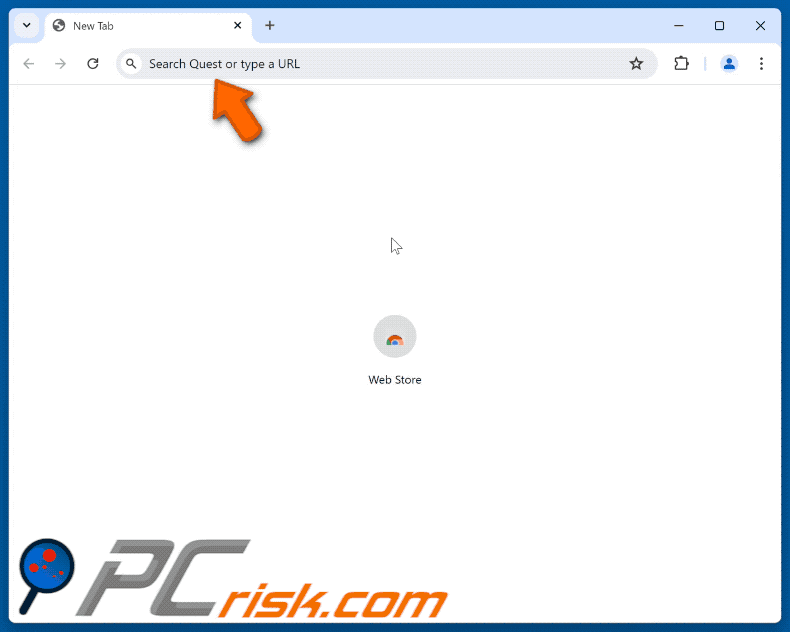
Permissões pedidas pelo sequestrador de navegador FastFind:
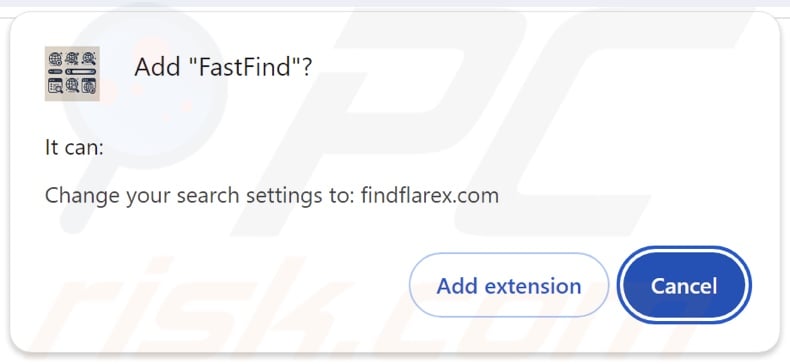
Remoção automática instantânea do malware:
A remoção manual de ameaças pode ser um processo moroso e complicado que requer conhecimentos informáticos avançados. O Combo Cleaner é uma ferramenta profissional de remoção automática do malware que é recomendada para se livrar do malware. Descarregue-a clicando no botão abaixo:
▼ DESCARREGAR Combo Cleaner
O verificador gratuito faz uma verificação se o seu computador estiver infetado. Para usar a versão completa do produto, precisa de comprar uma licença para Combo Cleaner. 7 dias limitados para teste grátis disponível. O Combo Cleaner pertence e é operado por Rcs Lt, a empresa-mãe de PCRisk. Leia mais. Ao descarregar qualquer software listado no nosso website, concorda com a nossa Política de Privacidade e Termos de Uso.
Menu rápido:
- O que é o FastFind?
- PASSO 1. Desinstale as aplicações indesejadas através do Painel de Controlo.
- PASSO 2. Remova o sequestrador de navegador FastFind do Google Chrome.
- PASSO 3. Remova a página inicial do findflarex.com e o mecanismo de pesquisa padrão do Mozilla Firefox.
- PASSO 4. Remova o redireccionamento do findflarex.com do Safari.
- PASSO 5. Remover plug-ins desonestos do Microsoft Edge.
Remoção do sequestrador de navegador FastFind:
Utilizadores Windows 10:

Clique com o botão direito do rato no canto inferior esquerdo do ecrã, seleccione Painel de Controlo no Menu de Acesso Rápido. Na janela aberta, escolha Desinstalar um Programa.
Utilizadores Windows 7:

Clique Início ("Logo Windows" no canto inferior esquerdo do seu ambiente de trabalho), escolha o Painel de Controlo. Localize Programas e clique em Desinstalar um programa.
Utilizadores macOS (OSX):

Clique Finder, na janela aberta selecione Aplicações. Arraste a app da pasta das Aplicações para a Reciclagem (localizado em Dock), e depois clique com o botão direito no botão da Reciclagem e selecione Esvaziar Reciclagem.
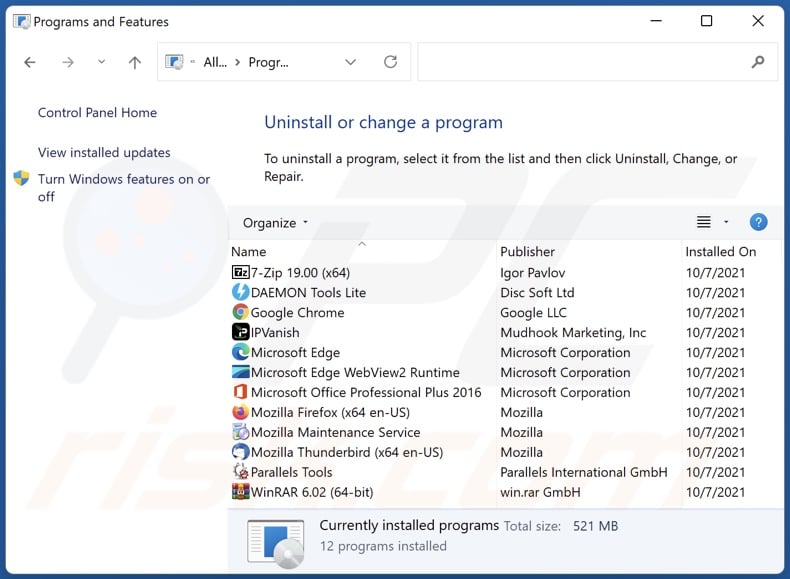
Na janela de desinstalação de programas: procure quaisquer aplicações suspeitas instaladas recentemente, selecione essas entradas e clique em "Desinstalar" ou "Remover".
Depois de desinstalar as aplicações potencialmente indesejadas, verifique o seu computador para quaisquer componentes indesejados restantes. Para analisar o seu computador, utilize o software de remoção de malware recomendado.
Remoção do sequestrador de navegador FastFind dos navegadores da Internet:
Vídeo que mostra como remover os redireccionamentos do navegador:
 Remover extensões maliciosas do Google Chrome:
Remover extensões maliciosas do Google Chrome:
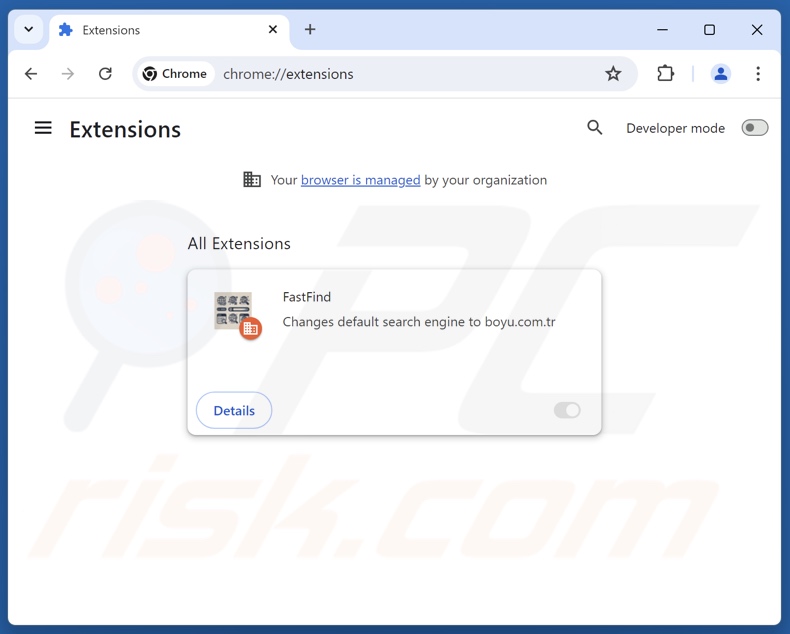
Clique no ícone de menu do Chrome ![]() (no canto superior direito do Google Chrome), selecione "Extensões" e clique em "Gerir Extensões". Localizeo "FastFind" e outras extensões suspeitas instaladas recentemente, selecione estas entradas e clique em "Remover".
(no canto superior direito do Google Chrome), selecione "Extensões" e clique em "Gerir Extensões". Localizeo "FastFind" e outras extensões suspeitas instaladas recentemente, selecione estas entradas e clique em "Remover".
Se a extensão estiver bloqueada (se vir a funcionalidade "O seu navegador é gerido pela sua organização" activada) leia este artigo para obter instruções de remoção detalhadas.
Altere a sua página inicial:
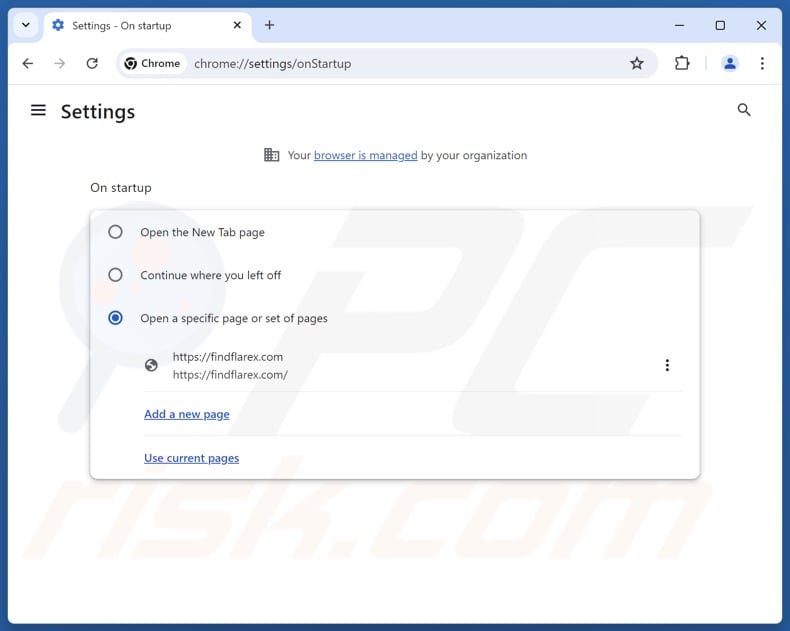
Clique no ícone do menu do Chrome ![]() (no canto superior direito do Google Chrome), selecione "Definições". Na secção "No arranque", desactive "FastFind", procure um URL de sequestrador de navegador (hxxp://www.findflarex.com) abaixo da opção "Abrir uma página específica ou um conjunto de páginas". Se estiver presente, clique no ícone dos três pontos verticais e selecione "Remover".
(no canto superior direito do Google Chrome), selecione "Definições". Na secção "No arranque", desactive "FastFind", procure um URL de sequestrador de navegador (hxxp://www.findflarex.com) abaixo da opção "Abrir uma página específica ou um conjunto de páginas". Se estiver presente, clique no ícone dos três pontos verticais e selecione "Remover".
Alterar o motor de pesquisa predefinido:
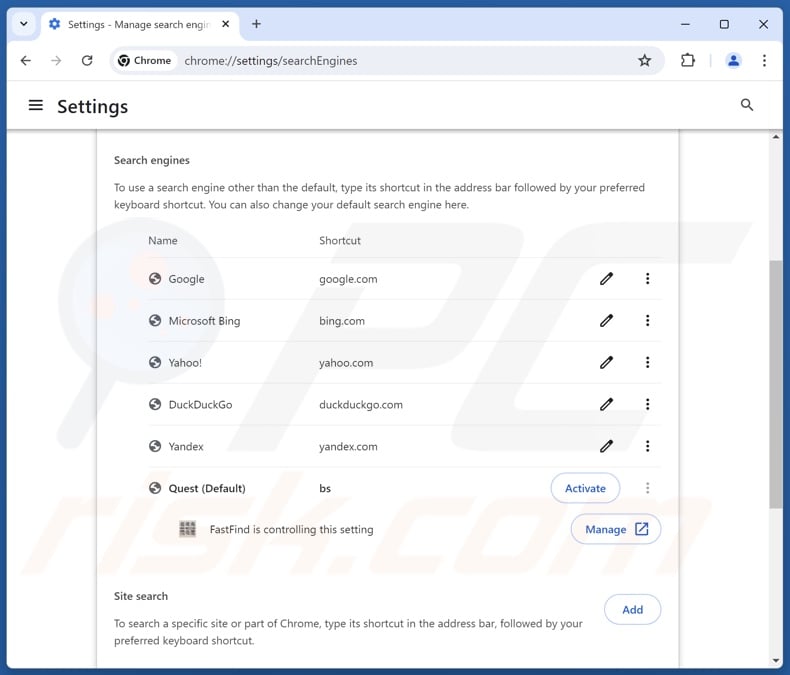
Para alterar o motor de pesquisa predefinido no Google Chrome: Clique no ícone do menu do Chrome ![]() (no canto superior direito do Google Chrome), selecione "Definições", na secção "Motor de pesquisa", clique em "Gerir motores de pesquisa..", na lista aberta procure por "findflarex.com", quando localizado clique nos três pontos verticais perto deste URL e selecione "Eliminar".
(no canto superior direito do Google Chrome), selecione "Definições", na secção "Motor de pesquisa", clique em "Gerir motores de pesquisa..", na lista aberta procure por "findflarex.com", quando localizado clique nos três pontos verticais perto deste URL e selecione "Eliminar".
- Se continuar a ter problemas com redireccionamentos do navegador e anúncios indesejados - Repor Google Chrome.
Método opcional:
Se continuar a ter problemas com a remoção do fastfind redirecionar, reinicie as configurações do navegador do Google Chrome. Clique no Chrome menu icon ![]() (no canto superior direito do Google Chrome) e selecione Settings. Faça scroll para o fundo do ecrã. Clique em Advanced… link.
(no canto superior direito do Google Chrome) e selecione Settings. Faça scroll para o fundo do ecrã. Clique em Advanced… link.

Depois de descer para a parte de baixo do ecrã, clique no botão Reset (Restore settings to their original defaults).

Na janela aberta, confirme que deseja redefinir as configurações do Google Chrome para o padrão, clicando no botão Reset.

 Remover extensões maliciosas do Mozilla Firefox:
Remover extensões maliciosas do Mozilla Firefox:
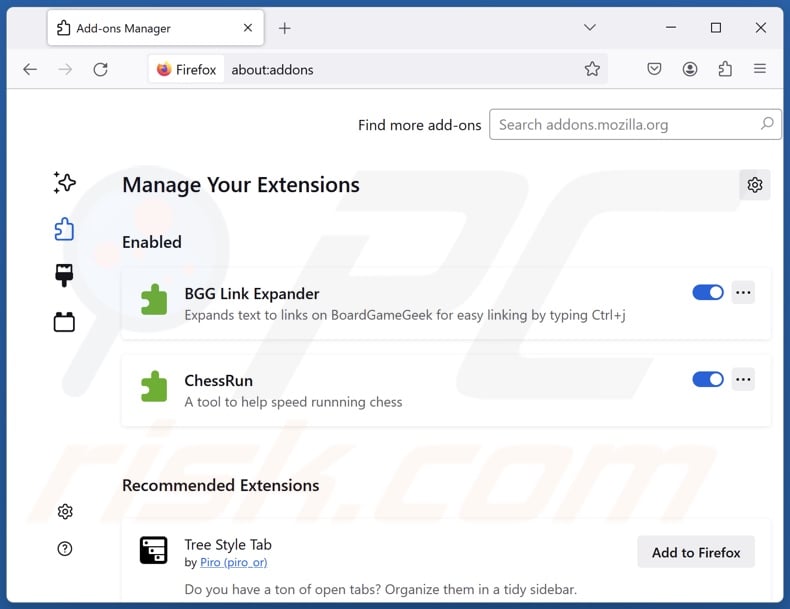
Clique no menu Firefox ![]() (no canto superior direito da janela principal), selecione "Add-ons e temas". Clique em "Extensões", na janela aberta localize "FastFind", bem como todas as extensões suspeitas recentemente instaladas, clique nos três pontos e depois em "Remover".
(no canto superior direito da janela principal), selecione "Add-ons e temas". Clique em "Extensões", na janela aberta localize "FastFind", bem como todas as extensões suspeitas recentemente instaladas, clique nos três pontos e depois em "Remover".
Alterar a sua página inicial:
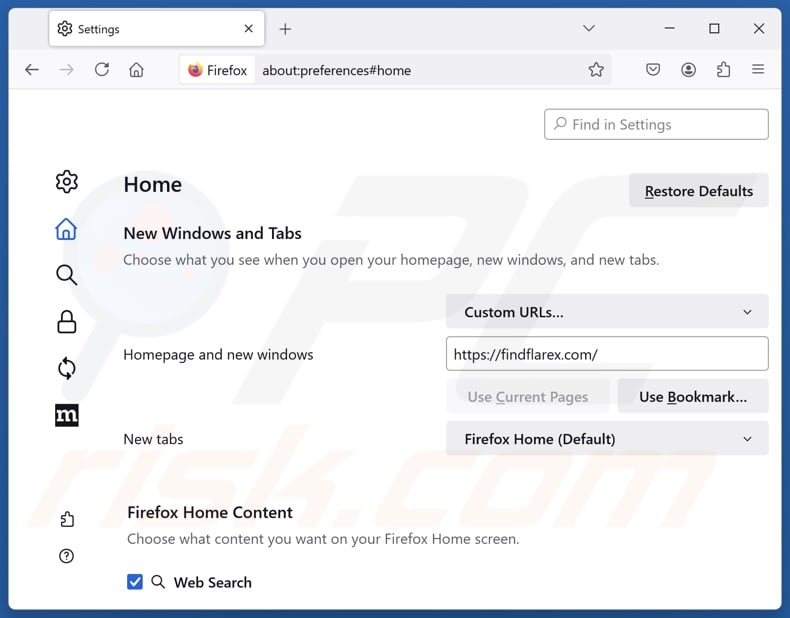
Para redefinir a sua página inicial, clique no menu do Firefox ![]() (no canto superior direito da janela principal) e, em seguida, selecione "Definições". Na janela aberta, desactiveo "FastFind", remova hxxp://findflarex.com e introduza o seu domínio preferido, que será aberto sempre que iniciar o Mozilla Firefox.
(no canto superior direito da janela principal) e, em seguida, selecione "Definições". Na janela aberta, desactiveo "FastFind", remova hxxp://findflarex.com e introduza o seu domínio preferido, que será aberto sempre que iniciar o Mozilla Firefox.
Altere o seu motor de busca predefinido:
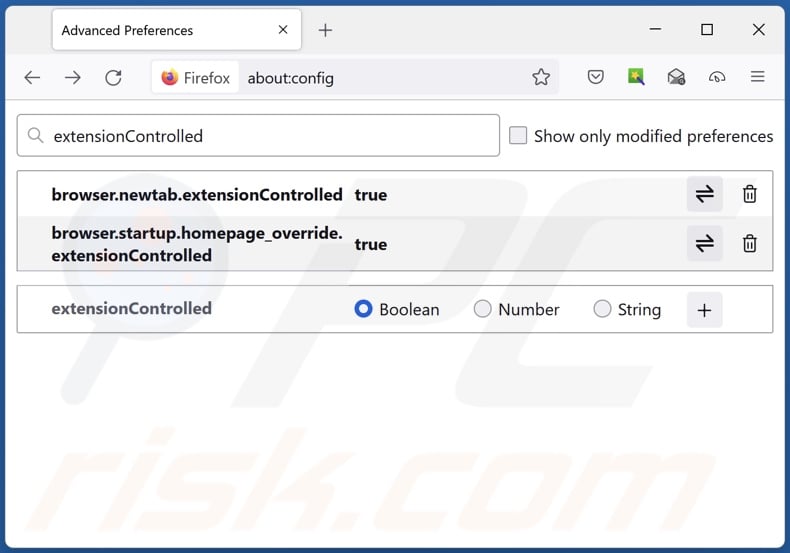
Na barra de endereço URL, escreva "about:config" e prima Enter. Clique em "Accept the Risk and Continue" (Aceitar o risco e continuar).
No filtro de pesquisa na parte superior, escreva: "extensionControlled". Defina ambos os resultados como "false" fazendo duplo clique em cada entrada ou clicando no botão ![]() .
.
Método opcional:
Os utilizadores de computador que estão a ter problemas com a remoção dos fastfind redirecionar, podem repor as suas definições do Mozilla Firefox. Abra o Mozilla Firefox, no canto superior direito da janela principal clique no menu Firefox ![]() , na caixa do menu suspenso escolha Menu de Ajuda Aberto e selecione o menu de ajuda firefox
, na caixa do menu suspenso escolha Menu de Ajuda Aberto e selecione o menu de ajuda firefox ![]() .
.

Selecione Informação de Soluções de Problemas.

Na janela aberta, clique no botão Repor Firefox.

Nas janelas abertas confirme que quer restaurar as suas configurações do Mozilla Firefox para padrão, clicando no botão Repor.

 Remova extensões fraudulentas do Safari:
Remova extensões fraudulentas do Safari:

Certifique-se de que o seu navegador Safari está ativo, clique no menu Safari, e depois selecione Preferências….

Na janela de preferências selecione o separador Extensões. Procure todas as extensões recentemente instaladas e desinstale as suspeitas.

Na janela de preferências selecione o separador Geral e certifique-se que a sua página inicial está definida para o URL preferido, se for alterado por um sequestrador de navegador - altere-o.

Na janela de preferências selecione o separador Pesquisar e certifique-se que a sua página de pesquisa de Internet preferida está definida.
Método opcional:
Certifique-se de que o seu navegador Safari está ativo e clique no menu Safari. Do menu suspenso, selecione Limpar Histórico e Dados dos Sites.

Na janela aberta selecione histórico todo e clique no botão Limpar Histórico.

 Remova as extensões maliciosas do Microsoft Edge:
Remova as extensões maliciosas do Microsoft Edge:

Clique no ícone do menu Edge ![]() (chromium) (no canto superior direito do Microsoft Edge), selecione "Extensões". Localize quaisquer complementos suspeitos do navegador recentemente instalados e remova-os.
(chromium) (no canto superior direito do Microsoft Edge), selecione "Extensões". Localize quaisquer complementos suspeitos do navegador recentemente instalados e remova-os.
Altere a sua página inicial e as novas configurações do separador:

Clique no ícone do menu Edge ![]() (chromium) (no canto superior direito do Microsoft Edge), selecione "Configurações". Na seção "Inicialização", procure o nome do seqUestrador de navegador e clique em "Desativar".
(chromium) (no canto superior direito do Microsoft Edge), selecione "Configurações". Na seção "Inicialização", procure o nome do seqUestrador de navegador e clique em "Desativar".
Altere o seu mecanismo de pesquisa da Internet padrão:

Para alterar o seu mecanismo de pesquisa padrão no Microsoft Edge: Clique no ícone de menu Edge ![]() (chromium) (no canto superior direito do Microsoft Edge), selecione "Privacidade e serviços", role para a parte inferior da página e selecione "Endereço Barra". Na seção "Mecanismos de pesquisa usados na barra de endereço", procure o nome do mecanismo de pesquisa indesejado na Internet. Quando localizado, clique no botão "Desativar" ao lado. Como alternativa, pode clicar em "Gerir mecanismos de pesquisa", no menu aberto, procure por mecanismos de pesquisa indesejados na Internet. Clique no ícone do puzzle Microsoft Edge (Chromium)
(chromium) (no canto superior direito do Microsoft Edge), selecione "Privacidade e serviços", role para a parte inferior da página e selecione "Endereço Barra". Na seção "Mecanismos de pesquisa usados na barra de endereço", procure o nome do mecanismo de pesquisa indesejado na Internet. Quando localizado, clique no botão "Desativar" ao lado. Como alternativa, pode clicar em "Gerir mecanismos de pesquisa", no menu aberto, procure por mecanismos de pesquisa indesejados na Internet. Clique no ícone do puzzle Microsoft Edge (Chromium) ![]() junto e selecione "Desativar".
junto e selecione "Desativar".
Método opcional:
Se continuar a ter problemas com a remoção do fastfind redirecionar, redefina as configurações do navegador Microsoft Edge. Clique no ícone do menu Edge ![]() (chromium) (no canto superior direito do Microsoft Edge) e selecione Configurações.
(chromium) (no canto superior direito do Microsoft Edge) e selecione Configurações.

No menu de configurações aberto, selecione Redefinir configurações.

Selecione Restaurar configurações para os seus valores padrão. Na janela aberta, confirme que deseja redefinir as configurações do Microsoft Edge para o padrão, clicando no botão Redefinir.

- Se isso não ajudou, siga estas instruções alternativas, explicando como redefinir o navegador Microsoft Edge.
Resumo:
 Um sequestrador de navegadir é um tipo de adware que altera as configurações do navegador de Internet do utilizador mudando o motor de busca e a página inicial padrão para sites indesejados.Mais comummente, este tipo de adware infiltra-se no sistema operacional do utilizador através de descarregamentos de software gratuito. Se o seu descarregamento for gerido por um cliente de descarregamento, certifique-se de excluir da instalação barras de ferramentas ou aplicações promovidas que procuram mudar o seu motor de busca e página inicial de Internet padrão.
Um sequestrador de navegadir é um tipo de adware que altera as configurações do navegador de Internet do utilizador mudando o motor de busca e a página inicial padrão para sites indesejados.Mais comummente, este tipo de adware infiltra-se no sistema operacional do utilizador através de descarregamentos de software gratuito. Se o seu descarregamento for gerido por um cliente de descarregamento, certifique-se de excluir da instalação barras de ferramentas ou aplicações promovidas que procuram mudar o seu motor de busca e página inicial de Internet padrão.
Ajuda na remoção:
Se estiver a experienciar problemas ao tentar remover fastfind redirecionar a partir dos seus navegadores de Internet, por favor, peça ajuda no nosso fórum de remoção de malware.
Deixe um comentário:
Se tiver informações adicionais sobre fastfind redirecionar ou a sua remoção por favor, partilhe o seu conhecimento na secção de comentários abaixo.
Fonte: https://www.pcrisk.com/removal-guides/30899-fastfind-browser-hijacker
Perguntas mais frequentes (FAQ)
Qual é o objetivo de forçar os utilizadores a visitar o site findflarex.com?
O software que produz redireccionamentos desonestos é desenvolvido com fins lucrativos. Por outras palavras, os desenvolvedores geram rendimento através de redireccionamentos para páginas web como findflarex.com.
Visitar o findflarex.com é uma ameaça à minha privacidade?
Os motores de busca falsos (por exemplo, findflarex.com, boyu.com.tr, etc.) normalmente recolhem e vendem informações sobre os seus visitantes. Por isso, visitar esses sites é considerado uma ameaça menor à privacidade.
Como é que um sequestrador de navegador se infiltrou no meu computador?
O software sequestrador de navegador é distribuído principalmente através de instaladores agrupados, fraudes online, freeware e sites de alojamento de ficheiros gratuitos, redes de partilha Peer-to-Peer, anúncios intrusivos e notificações de spam do navegador.
O Combo Cleaner vai ajudar-me a remover o sequestrador de navegador FastFind?
Sim, o Combo Cleaner irá analisar o seu computador e remover as aplicações de sequestro de navegador detectadas. É de salientar que a remoção manual (efectuada sem ferramentas de segurança) pode ser ineficaz. Nos casos em que vários sequestradores de navegador se infiltraram no sistema, depois de um ser removido - os outros podem reinstalá-lo. O software de sequestro de navegador pode ser capaz de bloquear o acesso às definições relacionadas com a remoção ou desfazer as alterações feitas pelo utilizador. Portanto, é fundamental eliminar os sequestradores de navegador completamente e de uma só vez.
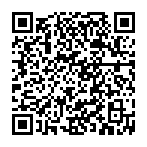
▼ Mostrar comentários